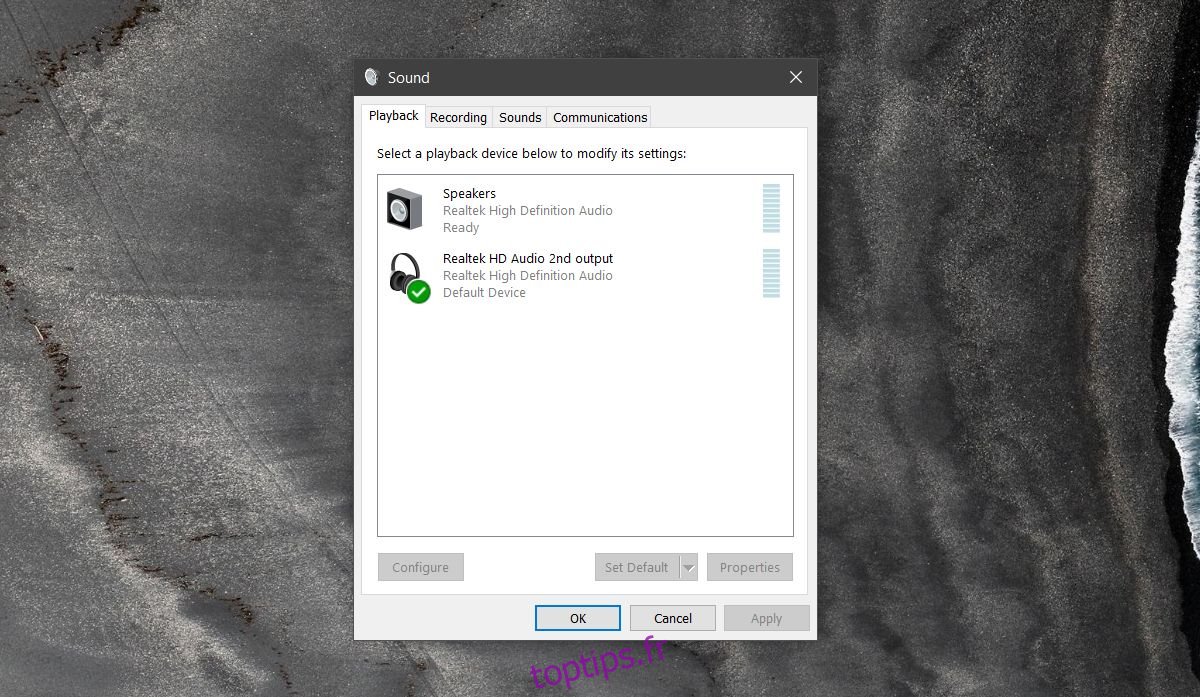Windows ne vous permet de diffuser le son que sur un seul appareil à la fois. Si plusieurs applications lisent de l’audio, Windows acheminera le flux audio via le même périphérique audio. Il le fera même si vous avez deux périphériques audio différents activés et qu’il n’y aura pas d’option pour sortir l’audio sur deux périphériques différents. C’est quelque chose qui ne peut être accompli que via une application tierce. Il existe de nombreuses applications qui vous permettent de diffuser de l’audio sur deux appareils différents, cependant, pour une solution gratuite, nous vous recommandons d’utiliser Audio Router.
Routeur audio est une application open source gratuite qui vous permet d’envoyer la sortie audio d’une application sur l’appareil de votre choix. Les périphériques audio doivent être correctement configurés, c’est-à-dire qu’ils doivent apparaître comme deux périphériques séparés. Pour vérifier si deux périphériques distincts sont configurés, cliquez avec le bouton droit sur l’icône du haut-parleur dans la barre d’état système et sélectionnez «Périphériques de lecture» dans le menu contextuel.
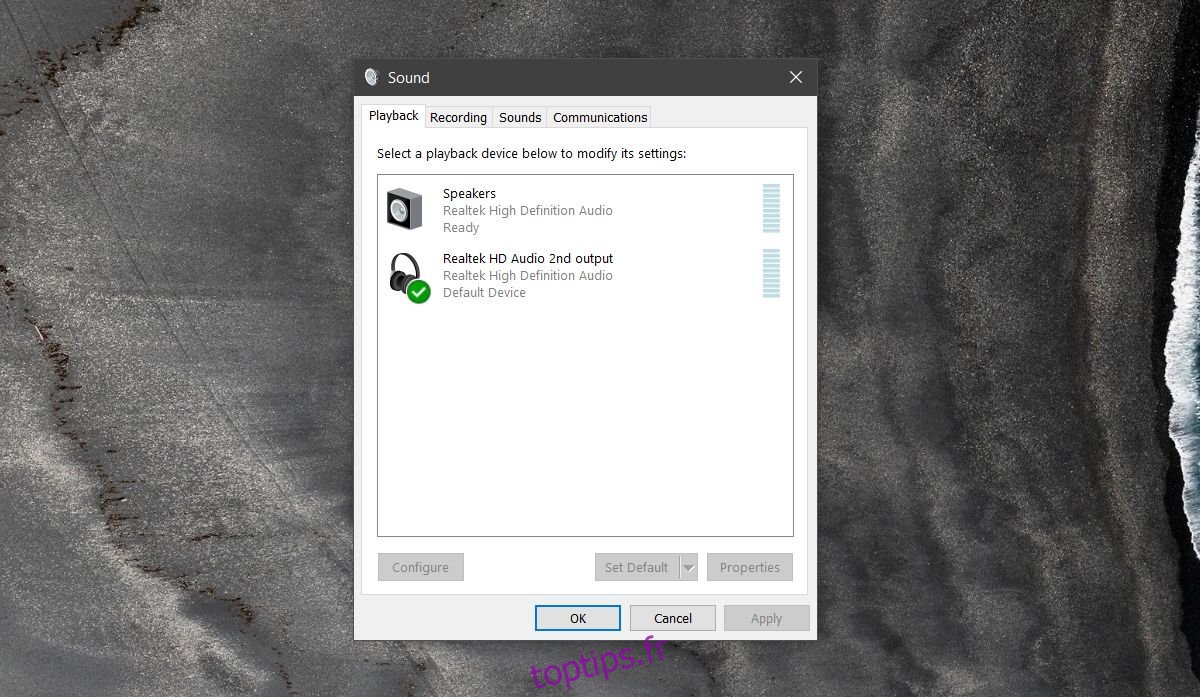
Sortie audio vers deux appareils différents
Installez Audio Router et lisez l’audio dans deux applications différentes ou dans des instances distinctes de la même application. Exécutez Audio Router et il vous montrera une interface qui ressemble au mélangeur de volume dans Windows. Notez la flèche déroulante sous chaque application en cours d’exécution et les périphériques audio que vous êtes configurés sur votre système.
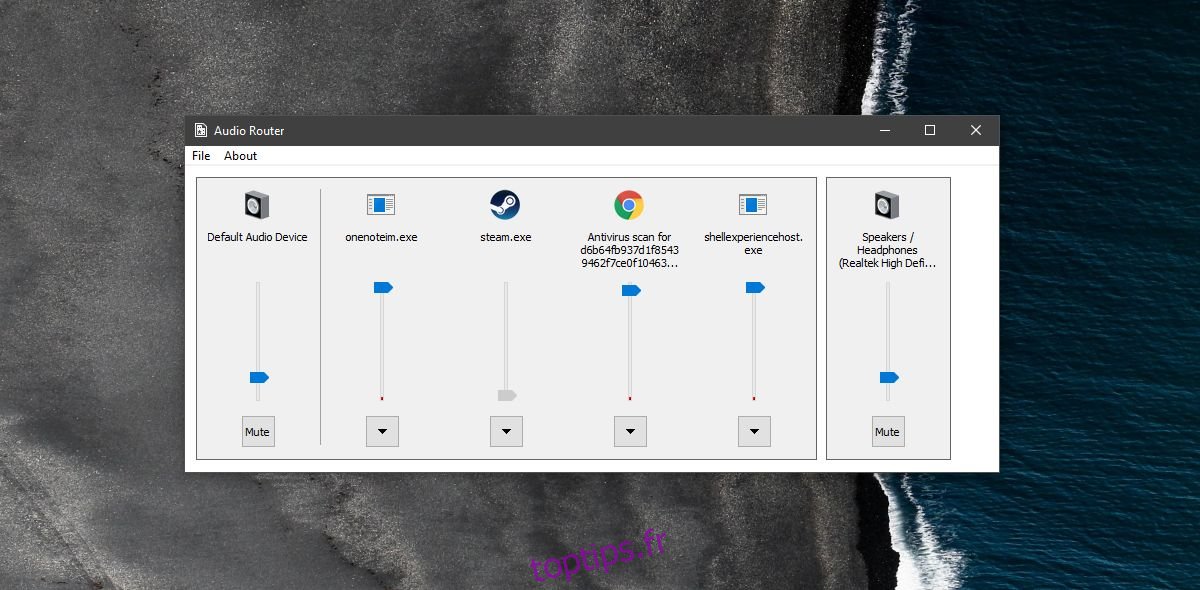
Cliquez sur la flèche déroulante sous une application et sélectionnez le bouton «Itinéraire».
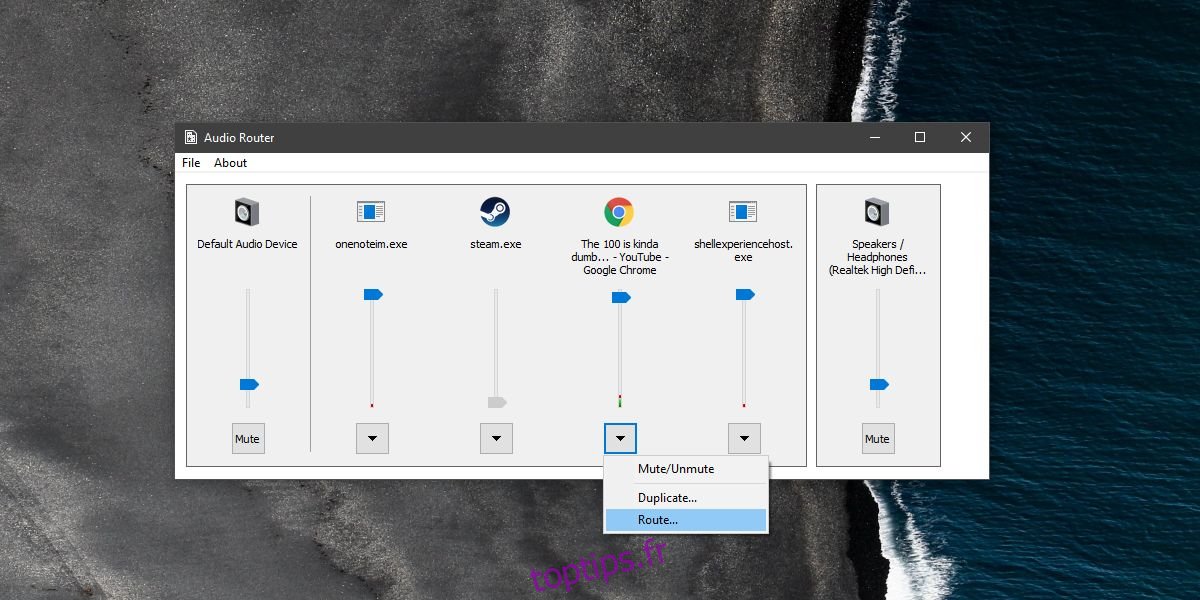
Une autre petite fenêtre s’ouvrira avec une liste déroulante pour sélectionner le périphérique audio vers lequel vous souhaitez acheminer votre audio. Sélectionnez un appareil. L’audio de l’application sera envoyé à l’appareil que vous avez sélectionné. Répétez pour l’autre application qui lit de l’audio et sélectionnez votre autre appareil audio.
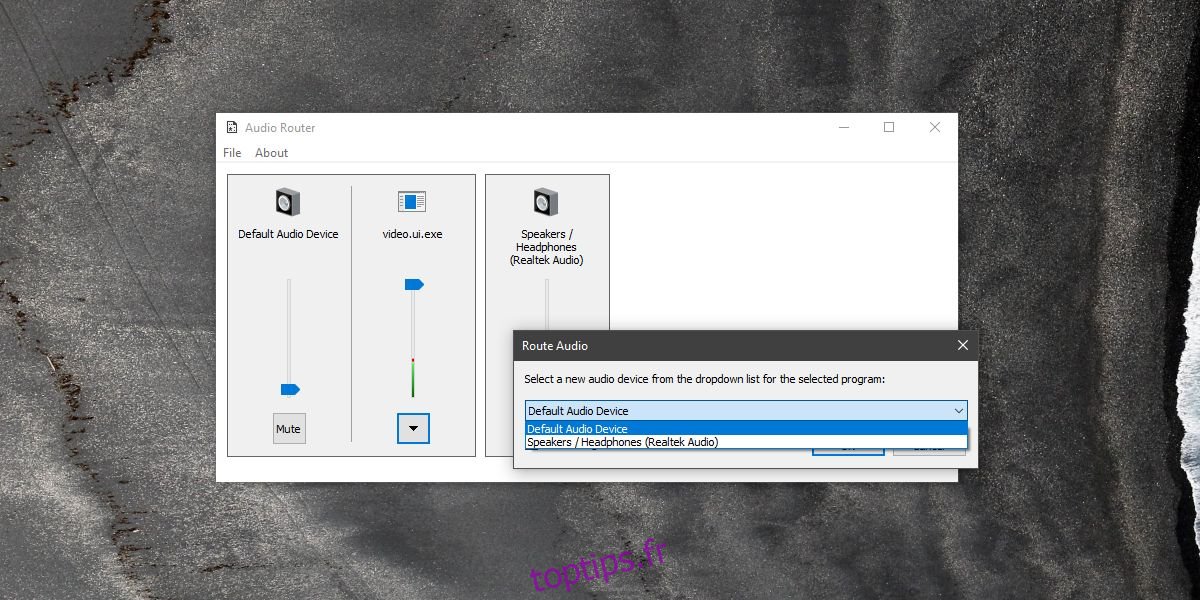
Audio Router fonctionne bien mais il ne reconnaît pas toutes les applications par leur nom. Par exemple, l’application TV et films dans Windows 10 est répertoriée sous le nom video.ui.exe. Nous nous attendons à ce que quelque chose de similaire se produise avec Groove. Cela peut être une application UWP, car des applications comme Chrome et VLC apparaissent avec leurs noms corrects.
Configuration du périphérique audio
Si votre périphérique audio n’est pas configuré correctement, vous devrez le réparer avant de pouvoir utiliser Audio Router. Bien que nous ne puissions pas donner de solutions spécifiques au système, vous devriez essayer certaines choses:
Assurez-vous que les pilotes de votre carte son sont à jour.
Si vous disposez d’un gestionnaire de sons dédié pour votre carte son, par exemple le gestionnaire de sons Realtek, ou d’un gestionnaire de sons dédié du fabricant de votre système, par exemple Dell Audio, assurez-vous de l’avoir configuré correctement.
Assurez-vous que vous exécutez Audio Router avec des droits administratifs ou vous ne pourrez pas acheminer l’audio.